So verwenden Sie die Funktion "Senden rückgängig machen" in Google Mail
Das Abrufen einer E-Mail ist eine hilfreiche Option, wenn Sie direkt nach dem Senden einer Nachricht feststellen, dass Sie einen Fehler gemacht haben. Unabhängig davon, ob Sie vergessen haben, jemanden in die Nachricht aufzunehmen, oder ob eine Information falsch war, haben die meisten Menschen eine Situation erlebt, in der sie sich wünschen, eine E-Mail zurückrufen zu können. Google Mail hat dies schon lange getan, wurde jedoch nicht offiziell als Option in Ihr Google Mail-Konto aufgenommen. Glücklicherweise hat Google die Option " Senden rückgängig machen " als offizielle Funktion hinzugefügt, die über Ihre Google Mail-Einstellungen konfiguriert werden kann.
Die folgenden Schritte zeigen Ihnen, wie Sie diese Option in Ihrem Google Mail-Konto aktivieren, damit Sie die Möglichkeit nutzen können, eine gerade gesendete Google Mail-Nachricht abzurufen. Die maximale Zeit, die Sie für diese Option haben, beträgt jedoch 30 Sekunden. Daher müssen Sie die Entscheidung nach dem Senden der Nachricht schnell treffen.
Lassen Sie Google Mail warten, bevor Sie eine E-Mail senden
Durch die Schritte in diesem Artikel werden die Einstellungen für Google Mail in Ihrem Webbrowser so angepasst, dass Sie nach dem Senden einer E-Mail, in der Sie sie abrufen können, etwas Zeit haben. Sobald die in den folgenden Schritten angegebene Zeit verstrichen ist, können Sie die E-Mail-Nachricht nicht mehr senden.
Schritt 1: Öffnen Sie Ihren Webbrowser und navigieren Sie zu Ihrem Google Mail-Konto. Wenn Sie noch nicht im Konto angemeldet sind, müssen Sie Ihre Google Mail-Adresse und Ihr Passwort eingeben. Sie können direkt zu Google Mail wechseln, indem Sie zur Website mail.google.com navigieren.

Schritt 2: Klicken Sie auf das Zahnradsymbol rechts im Fenster und dann auf die Option Einstellungen .
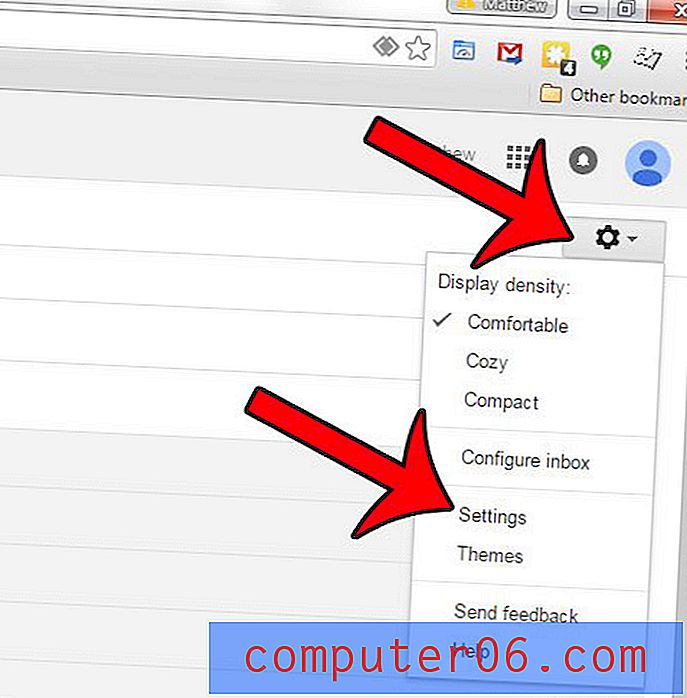
Schritt 3: Klicken Sie auf das Feld links neben " Senden rückgängig machen" .
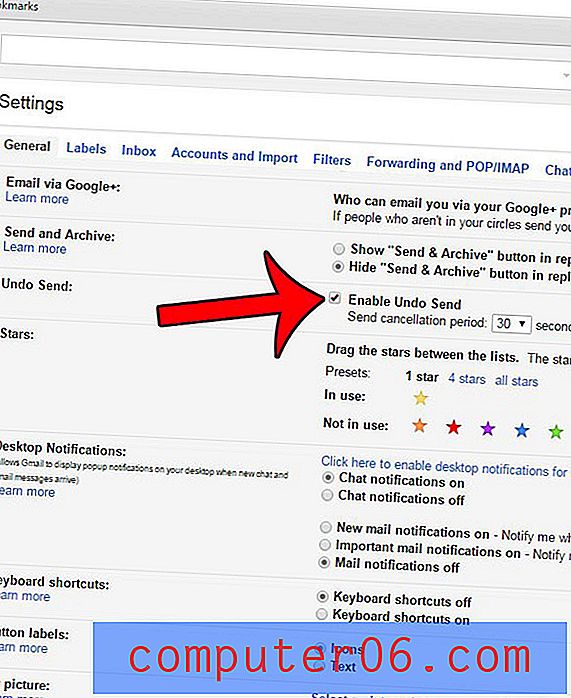
Schritt 4: Klicken Sie auf das Dropdown-Menü rechts neben " Stornierungszeitraum senden" und wählen Sie die Anzahl der Sekunden aus, die Google Mail warten soll, bevor Sie Ihre E-Mail-Nachricht senden.
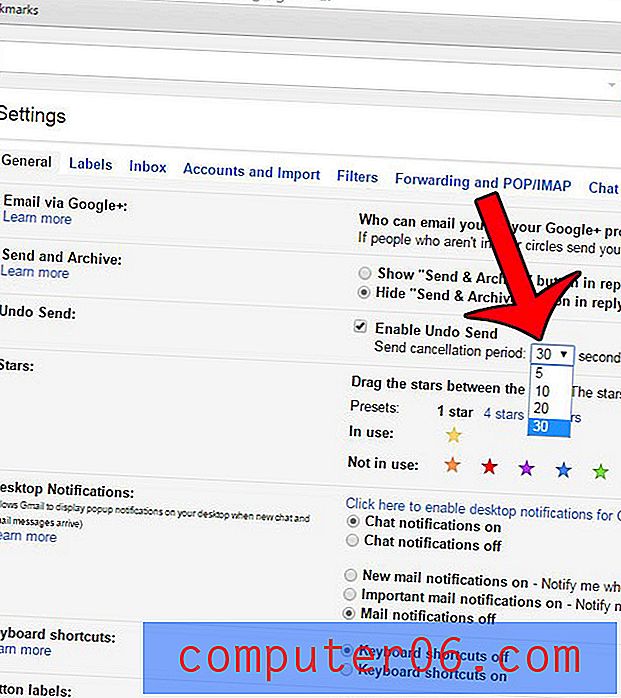
Schritt 5: Scrollen Sie zum unteren Rand des Fensters und klicken Sie auf die Schaltfläche Änderungen speichern .
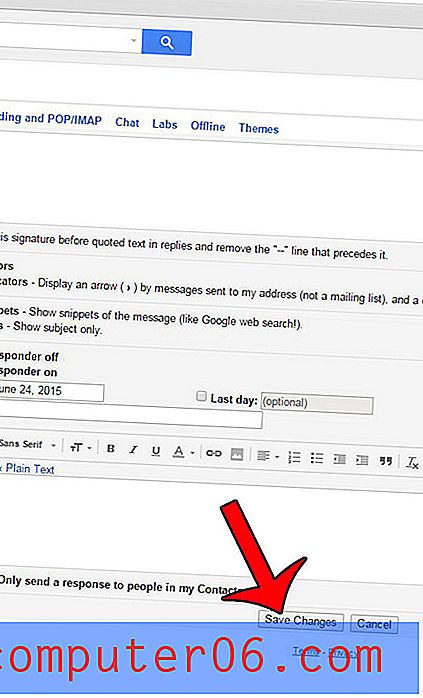
Nachdem Sie eine E-Mail-Nachricht gesendet haben, werden Sie oben im Fenster mit einem Dialogfeld aufgefordert. Wenn Sie auf die Option Rückgängig klicken, wird Ihre E-Mail nicht gesendet. Wenn Sie nach dem Senden der Nachricht in einen anderen Ordner oder ein anderes Fenster klicken, wird die Eingabeaufforderung ausgeblendet und Sie können die Nachricht nicht mehr senden.
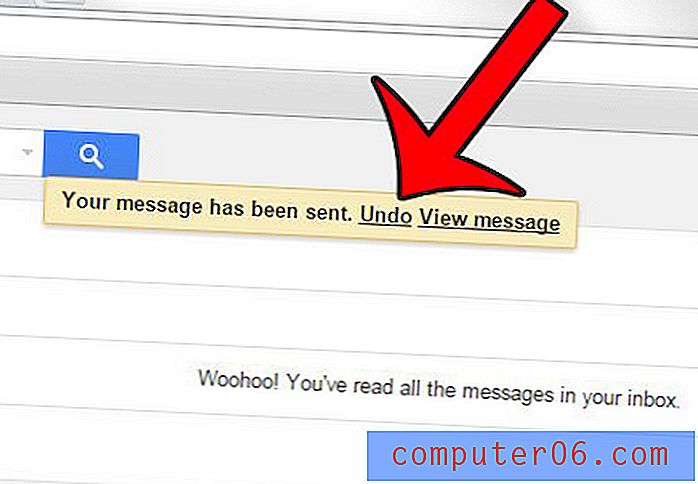
Haben Sie ein iPhone und möchten Nachrichten von Ihrem Google Mail-Konto auf dem Gerät senden und empfangen können? Diese Anleitung zeigt Ihnen, wie Sie Ihr Konto einrichten.



